Send tekstbeskeder fra pc ved hjælp af en Android-telefon
Miscellanea / / November 28, 2021
Nå, jeg er sikker på, at alle af os altid har drømt om en situation, at hvis deres telefon er væk fra sengen og stadig kan sende beskeder uden at bruge det. Så denne nyhed er for alle os, der er så dovne til at bevæge sig. Nå, nu har Microsoft lanceret en livredderfunktion til dig, som vil redde dig livslangt fra et sådant problem. Vi elsker vores telefoner, og vi elsker også vores pc'er, tænk nu på en pc, der også udfører så mange operationer på din telefon. Ingen grund til at bekymre dig om at sende billeder gennem forskellige apps for at få billeder af din telefon til pc, ikke længere ventetid at sende en sms til dine venner, hvis din telefon ikke er der hos dig, og administrere din telefons notifikation via din bærbar. Lyder det hele ikke som en drøm, der er gået i opfyldelse, ja det er det faktisk!
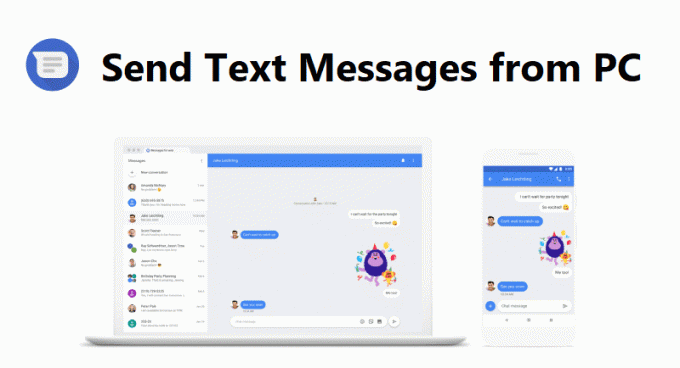
Tidligere kunne du have brugt CORTANA, hvis du ville sende beskeder, men det er et virkelig trættende arbejde at udføre, hvis du virkelig vil chatte i lang tid. Metoden føltes også klodset og trak kontakter fra din Microsoft-konto.
Appen spejler telefonindhold til en pc, men understøtter i øjeblikket kun Android-enheder og muligheden for at trække og slippe billeder fra en telefon til en pc. Den forbinder fuldstændig din telefon og bærbare computer på en sådan måde, at dit liv bliver nemt for dig. Der er så mange fantastiske funktioner og tips i den app, som gør den mere værdig at bruge, også den er meget praktisk at bruge det som f.eks. skal du højreklikke på billedet for at kopiere eller dele, trække billeder direkte gennem bærbar computer og så mange andre.
"Din telefon"-appen er ny i Windows 10's oktober 2018-opdatering, tilgængelig i dag. Du vil i øjeblikket være i stand til indhold fra din pc og effektivt komme til billeder - forudsat at du har en Android-telefon. I det lange løb vil du faktisk være i stand til at afspejle hele din telefons skærm til din Windows 10-pc og se meddelelser fra din telefon på din pc.
Lad os tale om, hvordan du kan gøre disse fantastiske ting. Til dette skal du først have Android 7.0 Nougat eller nyere og Opdatering til Windows 10 april 2018 (version 1803) eller senere. Dette er de grundlæggende forudsætninger, der kræves for denne metode. Lad os nu udføre følgende trin for at få dine beskeder på din bærbare computer:
Indhold
- Send tekstbeskeder fra pc ved hjælp af en Android-telefon
- Metode 1: Gennem Standard Messaging App
- Metode 2: Gennem Google Beskeder
Send tekstbeskeder fra pc ved hjælp af en Android-telefon
Metode 1: Gennem Standard Messaging App
1. Klik Start og vælg "tandhjul"-ikonet på Startmenuens værktøjslinje eller skriv Indstillinger i søgemenuen for at åbne indstilling af din pc.
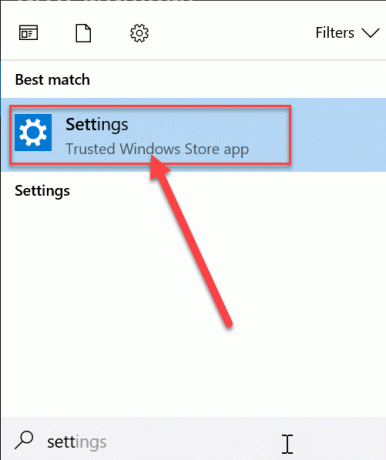
2. I Indstillinger, klik på telefon mulighed.
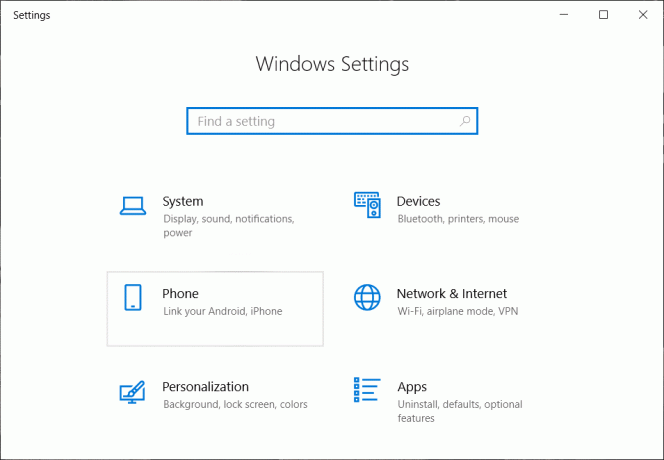
3. Klik derefter på Tilføj en telefon for at forbinde din telefon til din pc.

4. I det næste trin vil den bede om typen af telefon (Android eller ios). Vælge Android.
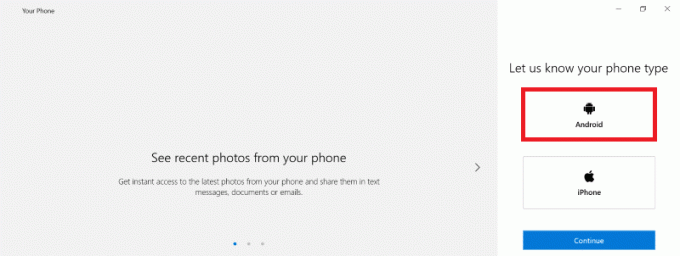
5. På den næste skærm, Indtast telefonnummeret som du vil forbinde dit system og trykke på sende. Dette vil sende et link til dette nummer.

BEMÆRK: Du skal have en Microsoft-konto for at forbinde din telefon til din pc
Men hvis du ikke har appen "DIN TELEFON" i dit system, skal du installere denne app i dit system. Følg disse trin for at gøre det:
a) Type DIN TELEFON og klik på det første søgeresultat, du får.
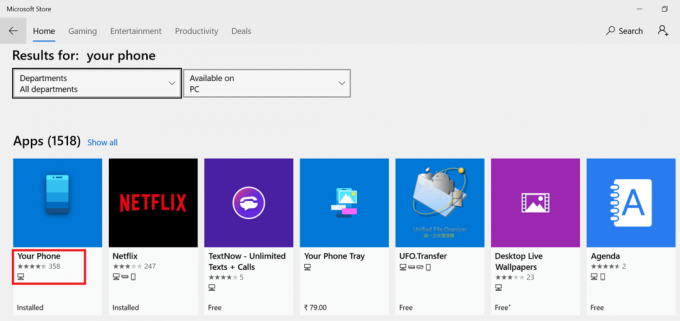
b) Klik på Få det en mulighed og download appen.
Læs også:10 bedste notifikationsapps til Android (2020)
Nu telefonen til dit system
Når du får det link på din telefon. Download appen på din telefon og følg disse trin derefter:
1. Åbn appen og Log på til din Microsoft-konto.
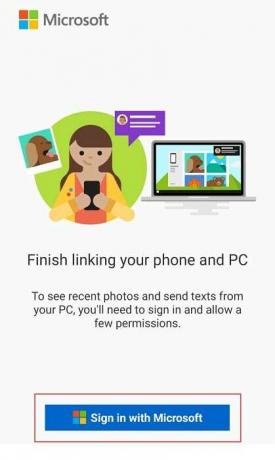
2. Klik Blive ved når man bliver bedt om det App-tilladelser.

3. Tillad apptilladelser når du bliver bedt om det.

Til sidst, tjek din bærbare skærm, der vil du se et spejl af din telefons skærm på din bærbare computer. Nu kan du nemt sende tekstbeskeder fra pc ved hjælp af en Android-telefon.
Læs også:8 bedste anonyme Android-chatapps
Du kan svare i underretningen uden at åbne appen Din telefon. Men dette er kun et hurtigt tekstsvar. Du skal bruge appen Din telefon til at svare med en emoji, GIF eller et billede, der er gemt på din pc. Din telefon-appen vil også vise dig andre meddelelser fra din telefon, såsom e-mails, telefonopkald og endda individuelle app-push-beskeder. Men bortset fra tekstbeskeder kan du endnu ikke bruge et hurtigt svar til nogen af disse meddelelser.
Metode 2: Gennem Google Beskeder
Nå, Google har en løsning på ethvert problem. Og det gælder også i vores tilfælde, hvis du kun skal tjekke beskederne, så er der en nem vej ud for dig. Der er en browserbaseret applikation det er også tilgængeligt fra google, og du kan også downloade det på dit skrivebord, hvis du vil.
1. Download google beskeder fra legetøjsbutik. Åbn appen og klik på menu med tre prikker på den øverste højre hjørne af appen. EN menu vil dukke op.
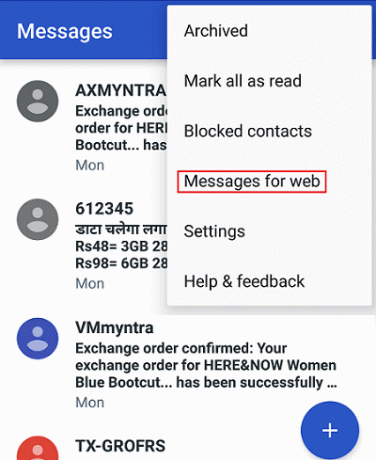
2. Nu vil du se en skærm med en Scan QR-kode og følg instruktionerne på skærmen.
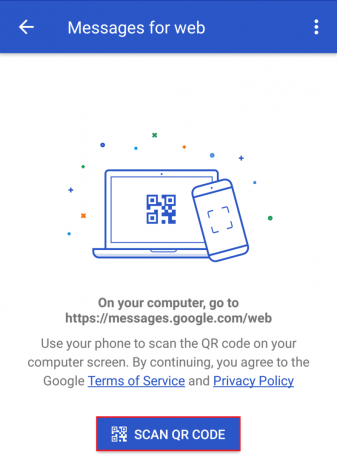
4. Efter at have fulgt trinene, Scanning det QR kode vises på din bærbare computers skærm.
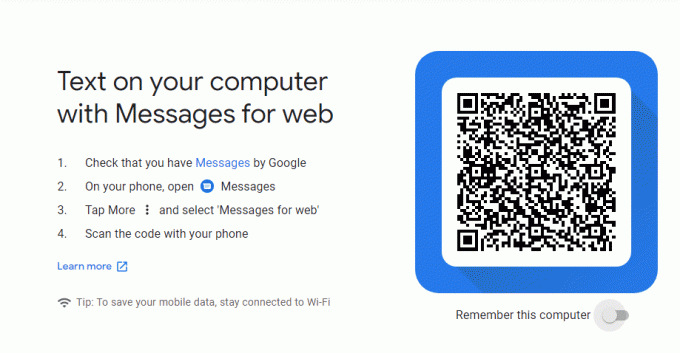
5. Nu vil du være i stand til at se dine beskeder på din bærbare computers skærm.
Anbefalede:
- 6 måder at løse problemer med at skubbe USB-masselagerenhed ud
- Ret Uplay Google Authenticator, der ikke virker
Så jeg har nævnt måder, hvorpå du kan nyde at sende tekstbeskeder fra pc ved hjælp af en Android-telefon. Jeg håber, at dette ville have hjulpet dig.



